Как импортировать товары из Aspiot в CRM Как быстро обновить прайсы товаров в Aspiot CRM и Учет для салонов штор.
При формировании проектов в системе нам необходимо добавить товары. Есть несколько вариантов добавления товаров. Перейдем сначала в Справочник товаров.
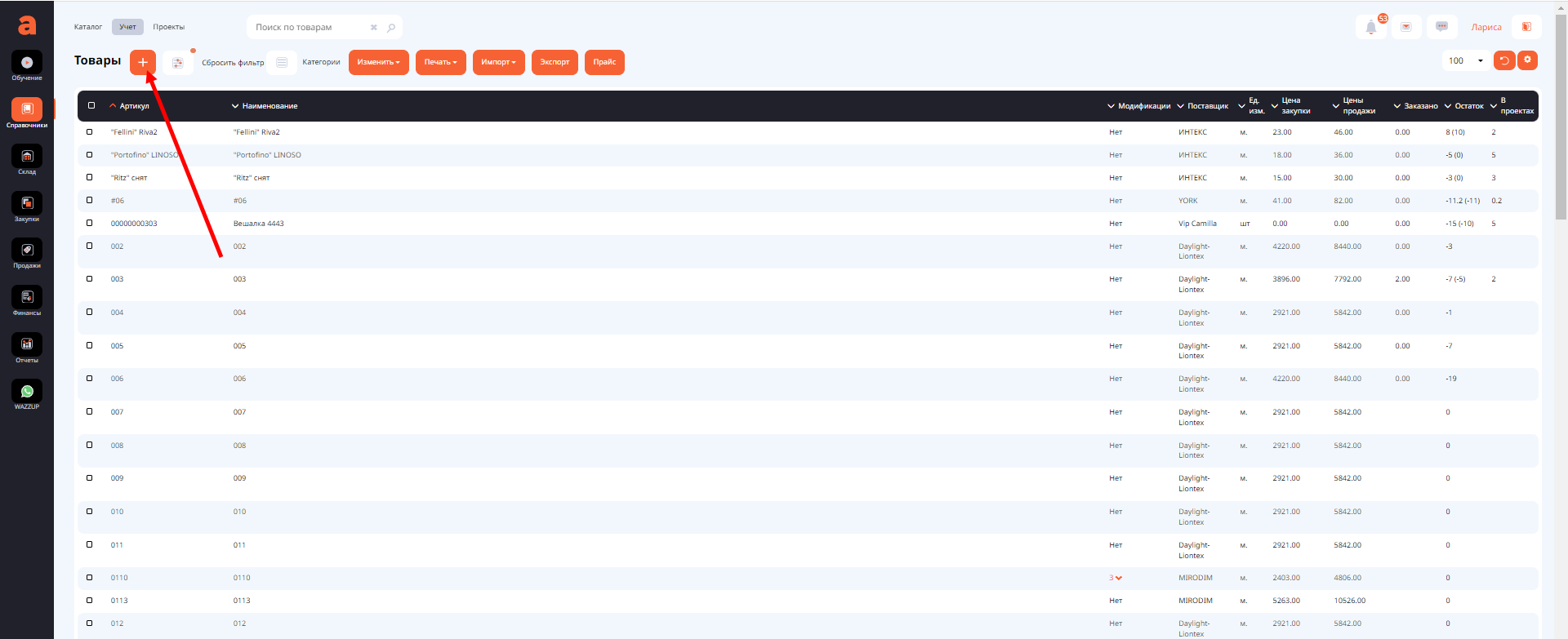
Первый способ- по кнопке "+" создать новый товар и вручную заполнить все поля.
Второй способ- нажать на кнопку Импорт, и выбрать один из вариантов- Импорт из Excel или Импорт прайсов поставщиков. Импорт из Excel разбирается в отдельной Инструкции
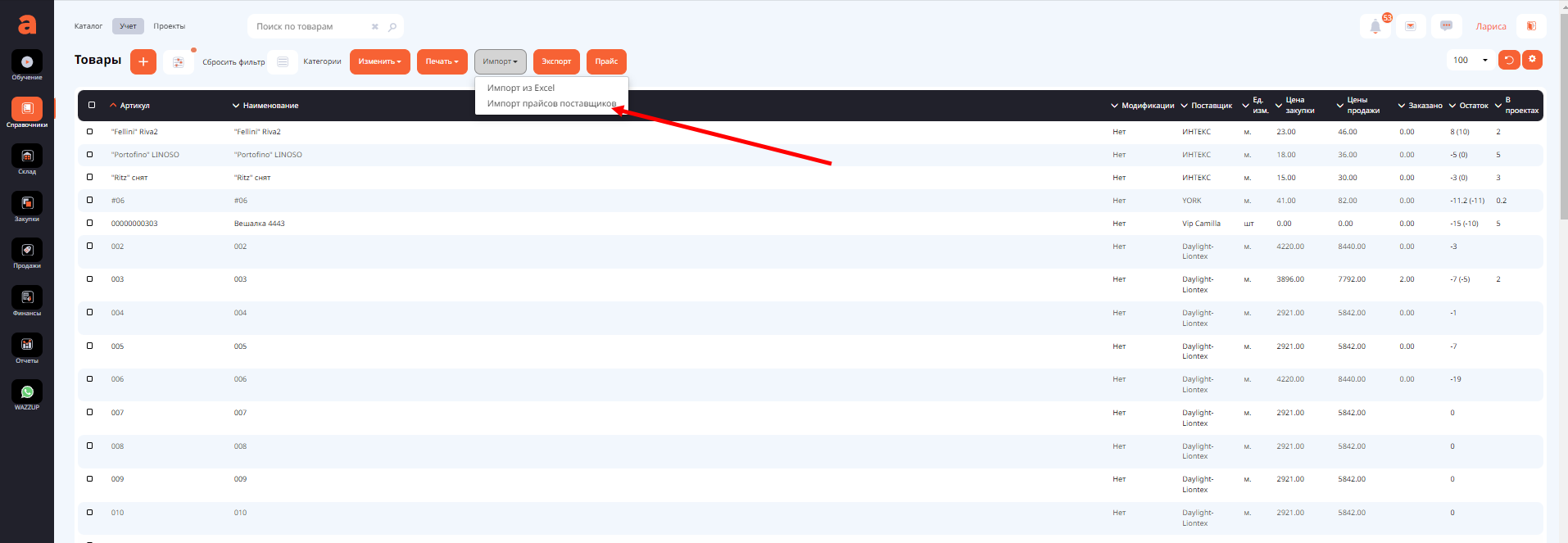
Разберем импорт из прайсов поставщиков. В верхней части страницы расположены кнопки поставщиков, которые сотрудничают с Аспиот. В нижней части страницы - прайсы поставщиков, не подключенных к Каталогу коллекций Аспиот. Но принципы загрузки прайсов для любых поставщиков на этой странице похожи.
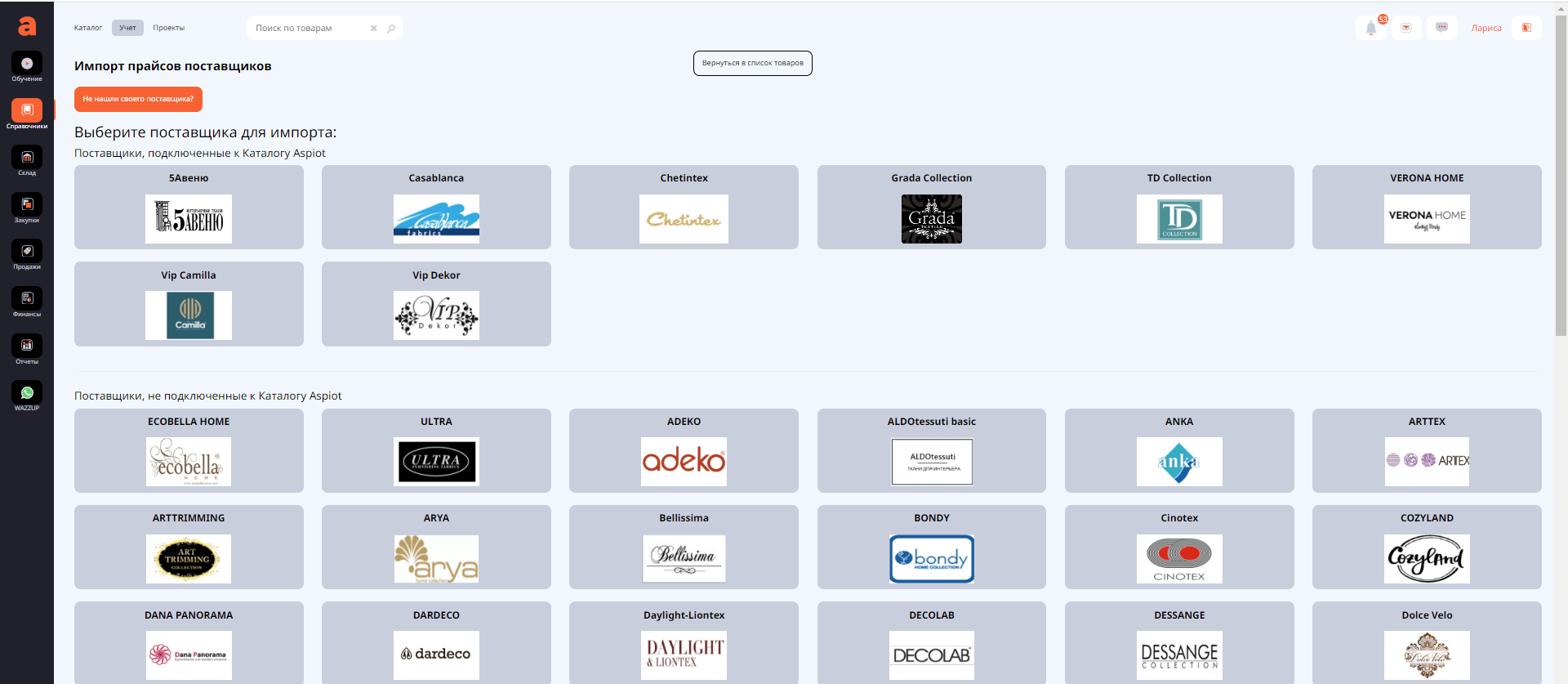
Рассмотрим как загрузить прайс на примере одного из поставщиков, подключенных к Аспиот.
На странице поставщика расположены два блока, отвечающие за формирование закупочной цены и продажной цены. В каждом блоке первые два поля отвечают за настройку курса валют в том случае, если у поставщика предусмотрен свой внутренний курс валют, отличный от курса ЦБ. В некоторых случаях эти настройки могут быть разными для закупочной и продажной цены.
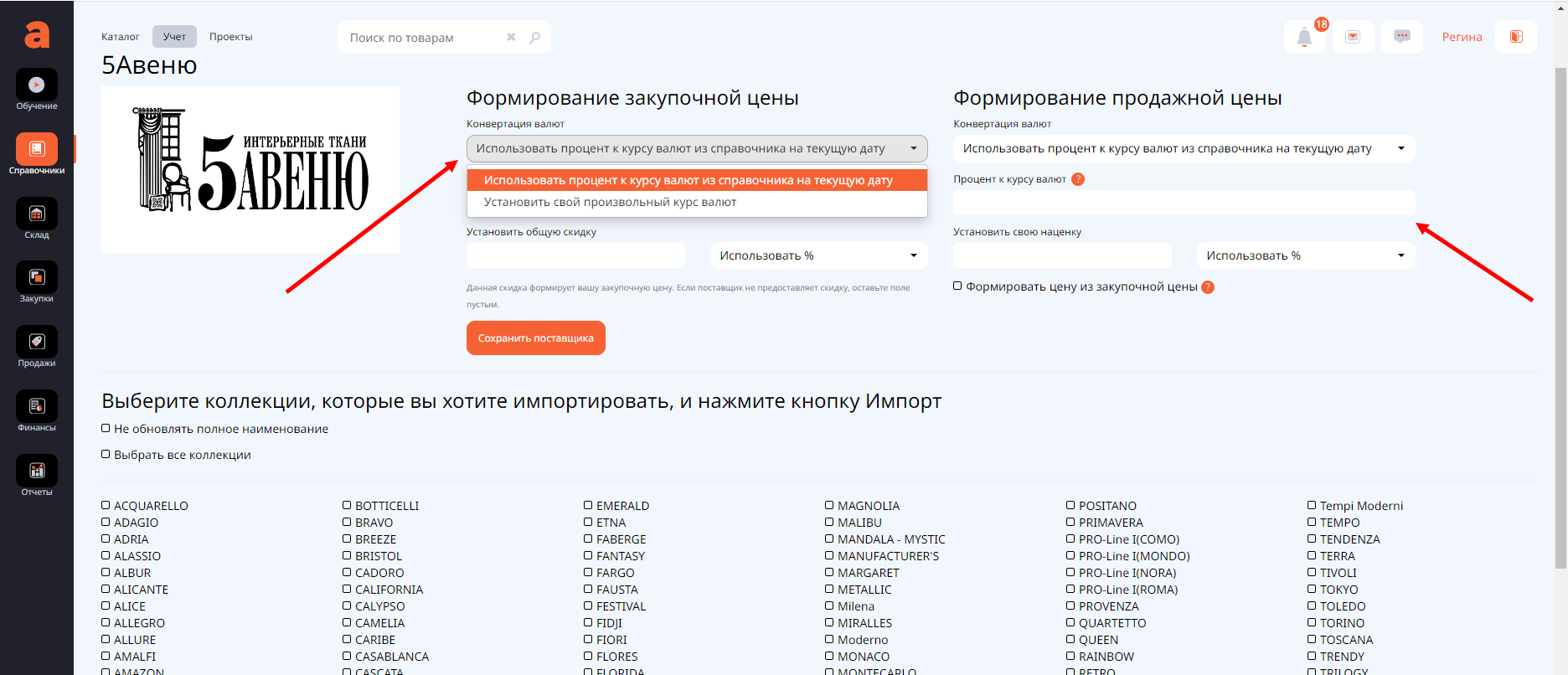
В том случае, если у поставщика рублевые прайсы, эти поля не используются для настройки.
Если у Вас есть клиентская скидка, то ее указываем в блоке Формирование закупочной цены коэффициентом или в процентном выражении.
Для формирования продажной цены указывается процент или коэффициент в блоке Формирование продажной цены.
Для сохранения настроек используется кнопка Сохранить поставщика.
Если добавлять товар в проект по кнопке +, установленных настроек достаточно. В случае, если Вам необходимо предварительно импортировать в справочник товаров товары поставщика, отметьте галочками нужные коллекции и в нижней части страницы нажмите на кнопку Запустить импорт.
Если это поставщик, не подключен к Каталогу, то его страница отличается двумя элементами прайсов- это Дата обновления прайсов,и кнопка просмотра прайсов с установленной ценой продажи поставщика.
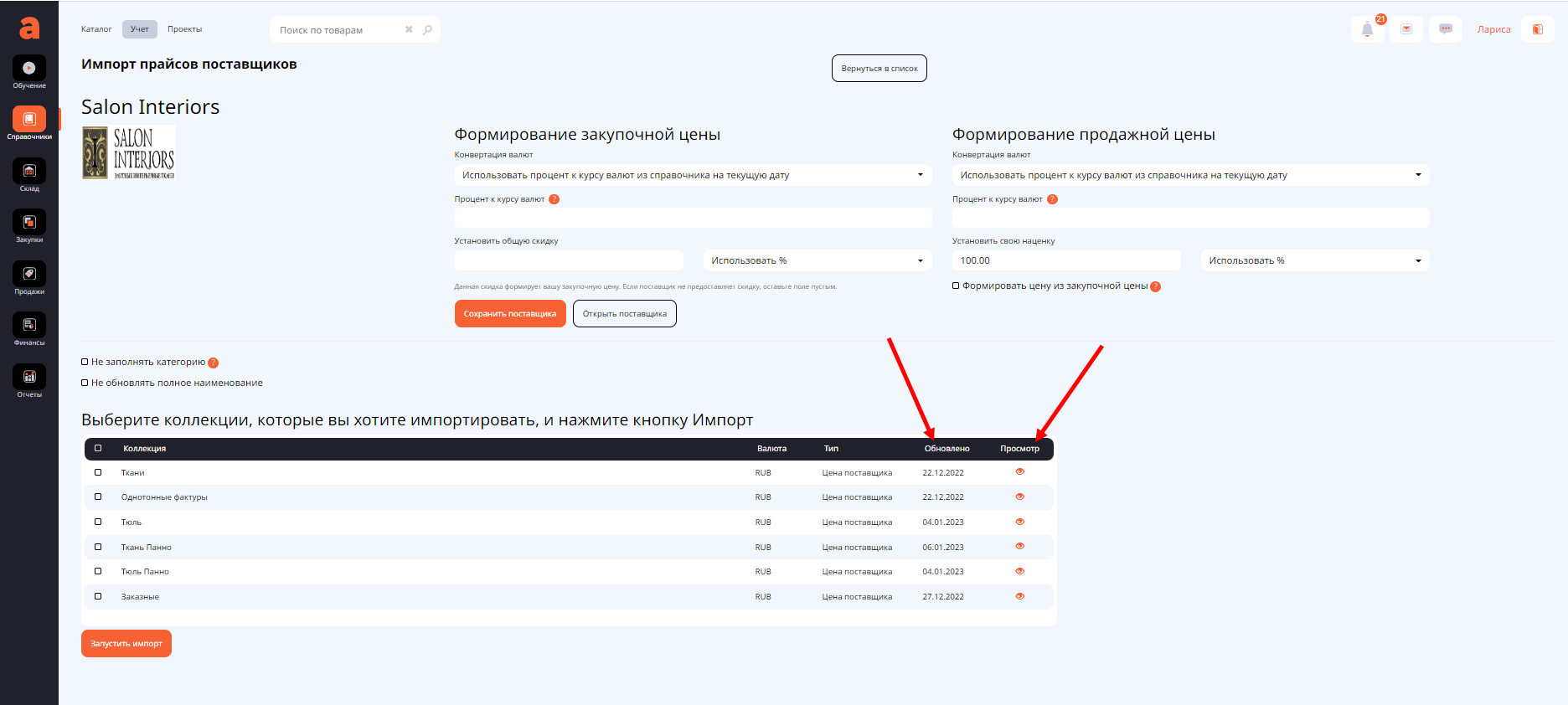
Это в значительной мере помогает ориентироваться в актуальности прайсов.
А далее механизм загрузки в справочник товаров такой же как и для поставщиков, подключенных к каталогу Аспиот – установить при необходимости курсы валют, скидку, наценку, нажать на кнопку Импорт.
Существует два способа формирования продажной цены:
1. Продажная цена формируется из расчета Цена прайса+ наценка.
2. Продажная цена формируется из расчета Цена прайса - скидка + наценка. В этом случае необходимо установить галочку в настройку Формировать цену из закупочной цены.
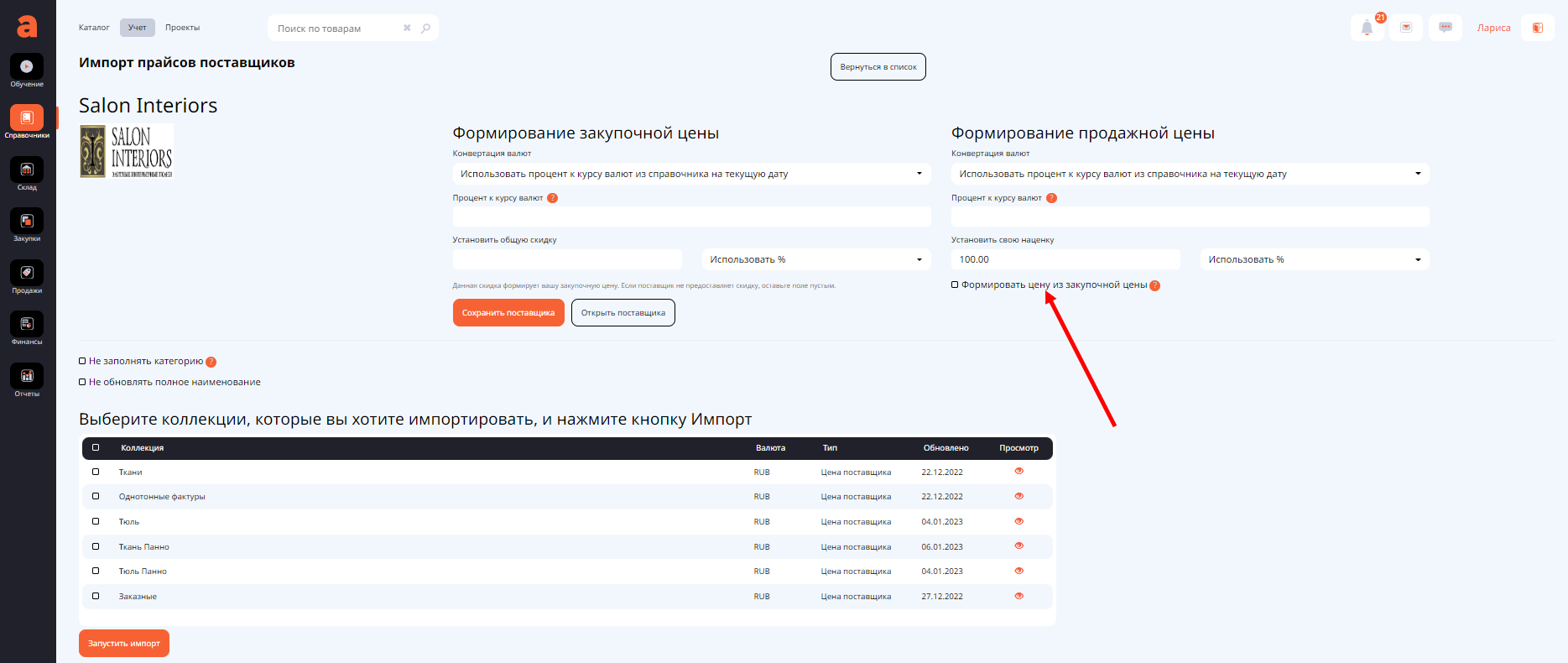
В случае, если прайсы поставщика представлены в РРЦ, то для закупочной цены указываем скидку, в блоке Формирование продажной цены поле наценка остается пустым, т.к. продажная цена будет равна цене из прайса.
Сделаем загрузку прайса на примере поставщика DESSANGE. Посмотрим прайс DESSANGE, товар с артикулом 5959 стоит у поставщика на данный момент 1100 руб. Установим нашу скидку 40% и наценку 100%. Импортируем этот прайс.
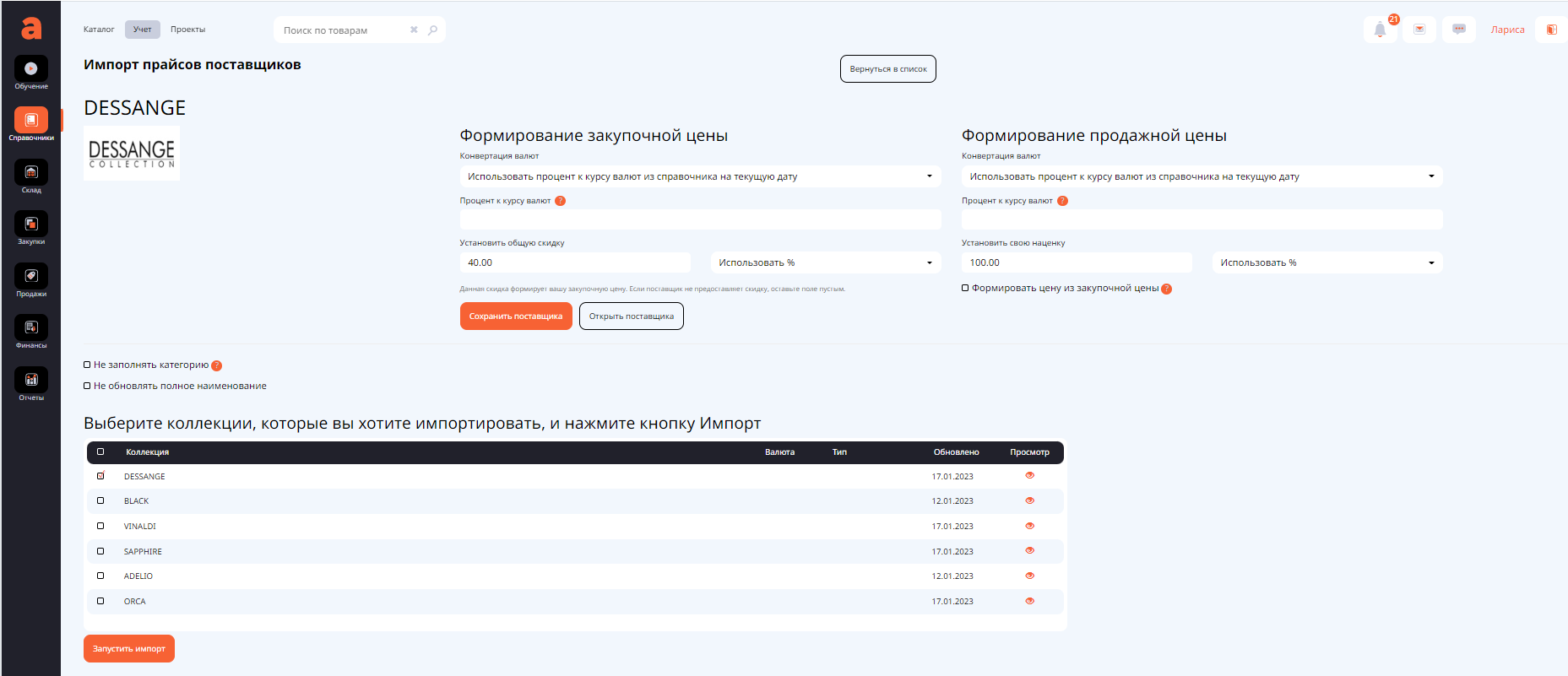
Перейдем в Справочник товаров, найдем этот товар и посмотрим на его цены.
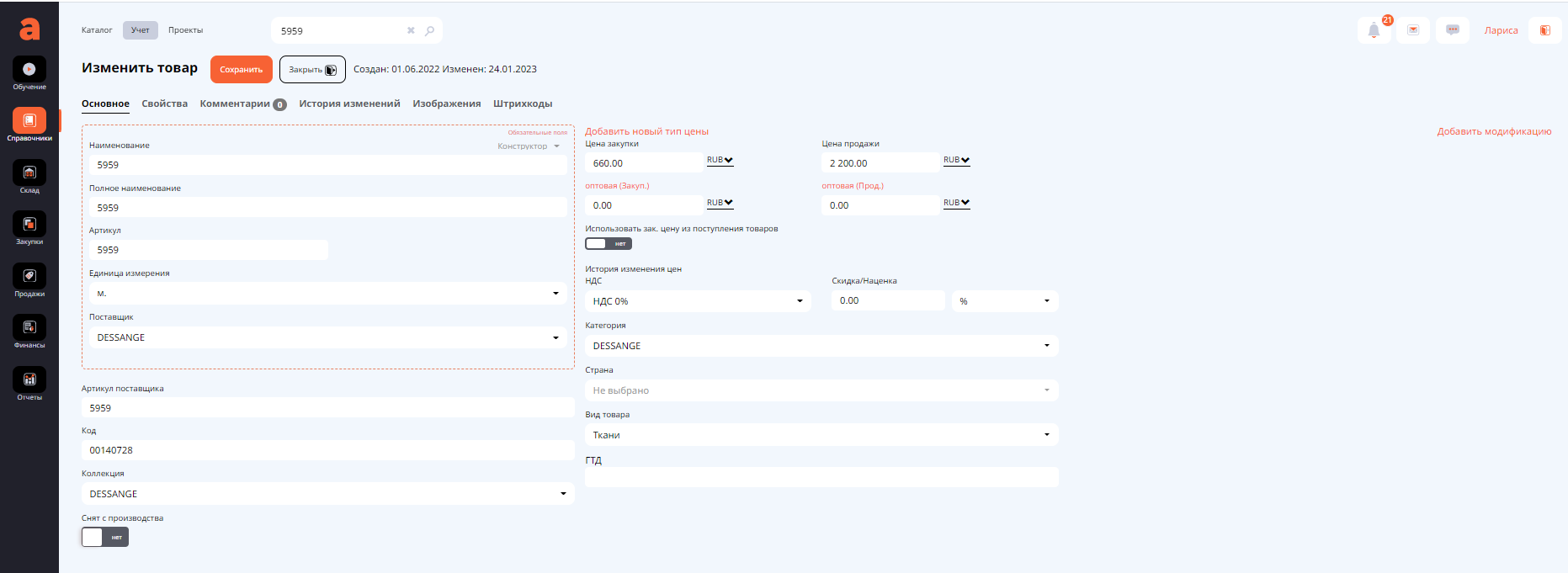
Цена закупки равна 60% от 1100 руб - 660,00, а цена продажи- к цене из прайса добавляем 100 %- 2200 руб.
Если товар принадлежит поставщику, который сотрудничает с Аспиот, то наименование, артикул и закупочная цена будет недоступна для редактирования. Это сделано для того, чтобы вы могли из системы сделать заказ поставщику, и эти параметры товара должны совпадать у вас и у поставщика.
В проекте при добавлении товара по кнопке + артикула 5959 после загрузки прайса Вы увидите две строчке с указанным товаром - из справочника и их прайсов. В этом окне в строке Прайсы отображается продажная цена.
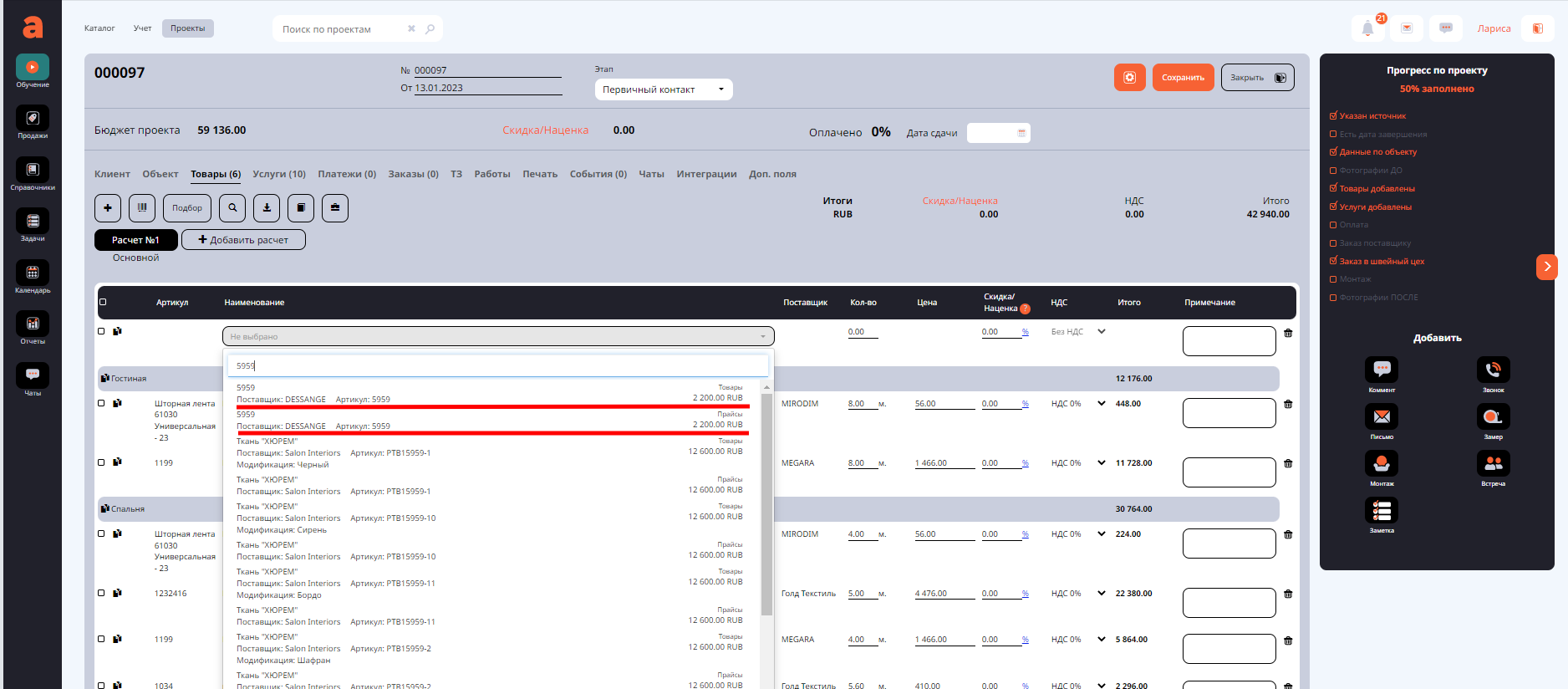
А что же делать, если поставщик изменил цены? Все просто- заходим на страницу с прайсами поставщиков, убеждаемся в том, что прайс обновлен, и проделываем ту же операцию импорта, что описана была выше, т.е устанавливаем курсы, скидку, наценку, выбираем прайсы и нажимаем кнопку Импорт. Система обновит цены в вашем справочнике. Но при этом сохранит предыдущие значения, так что все проекты, которые вы формировали до обновления цен, останутся без изменения.
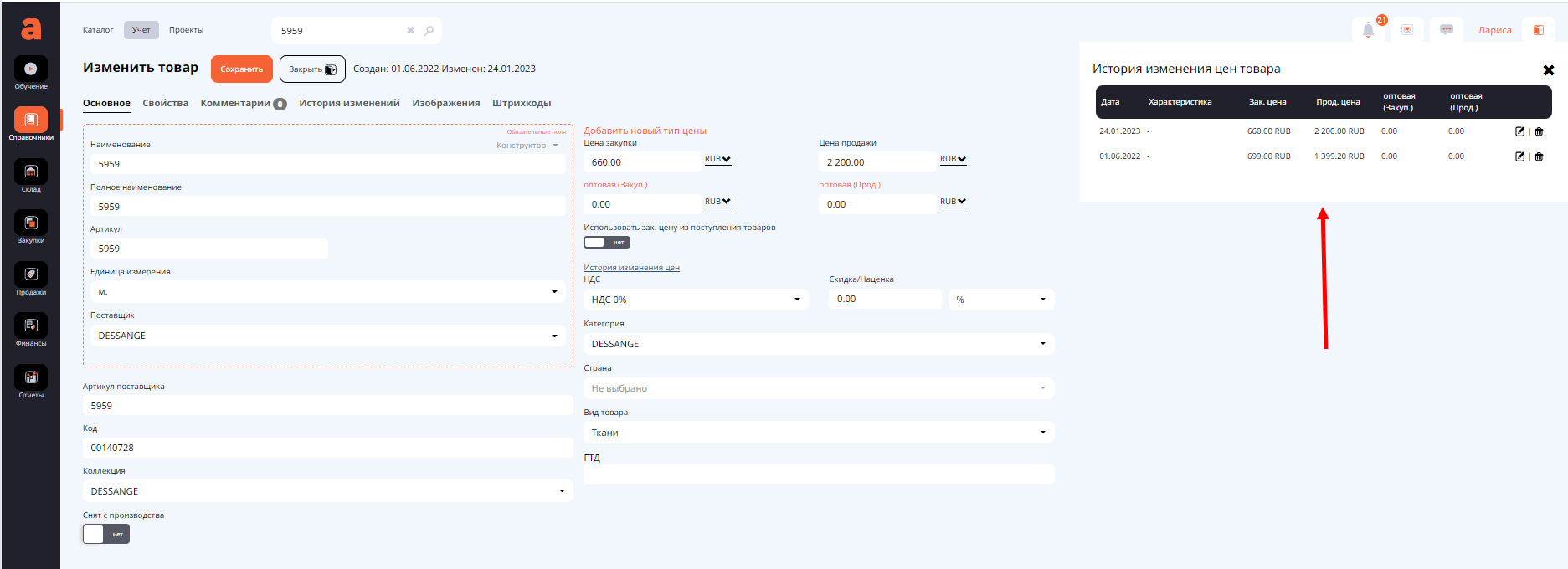
Как импортировать товары из Aspiot в CRM Как быстро обновить прайсы товаров в Aspiot CRM и Учет для салонов штор.

